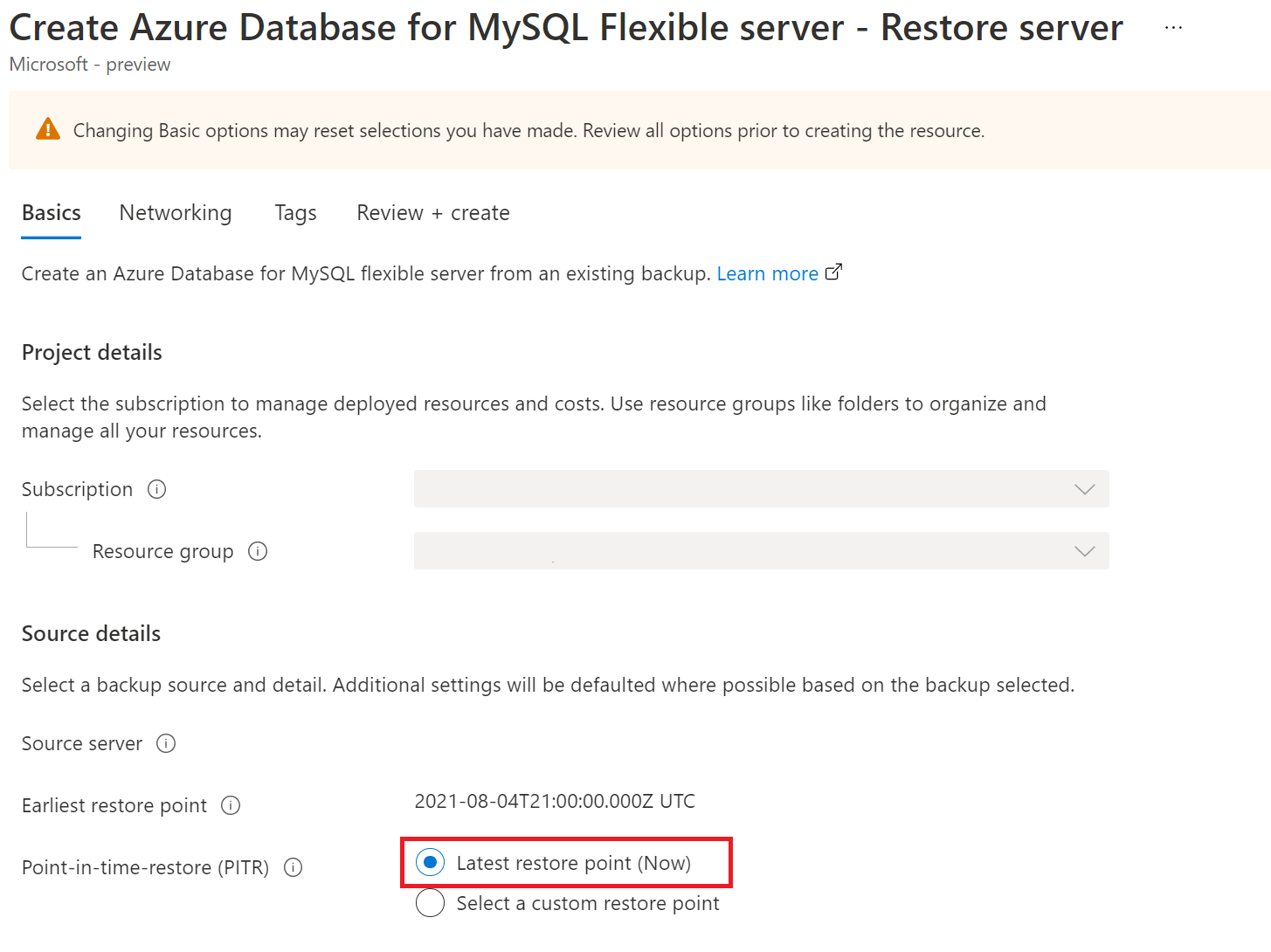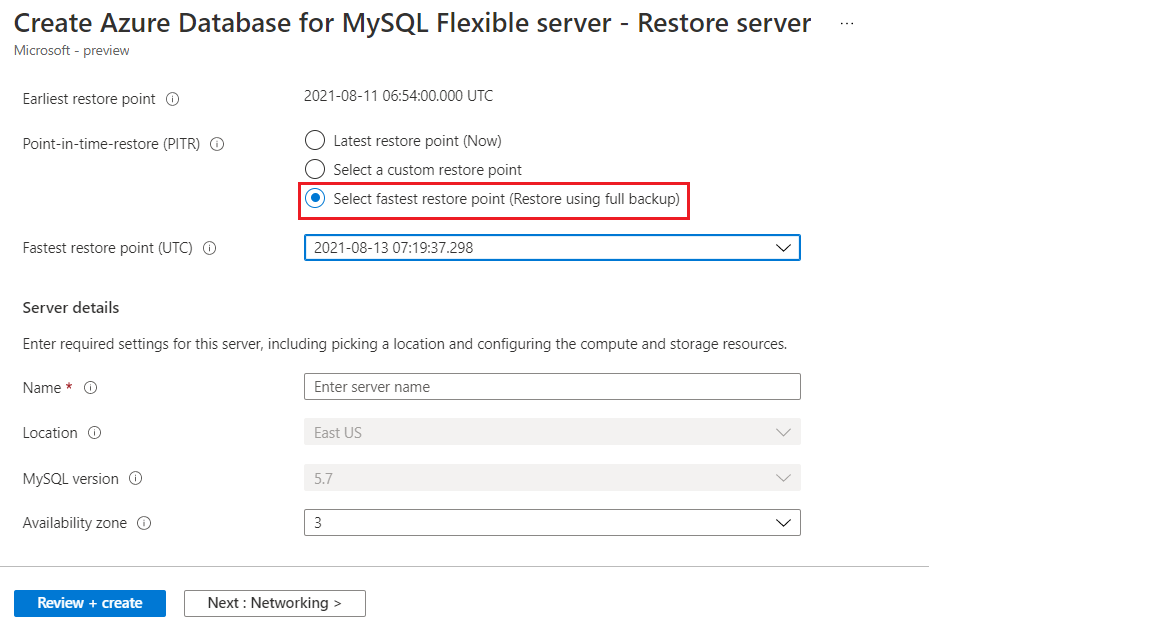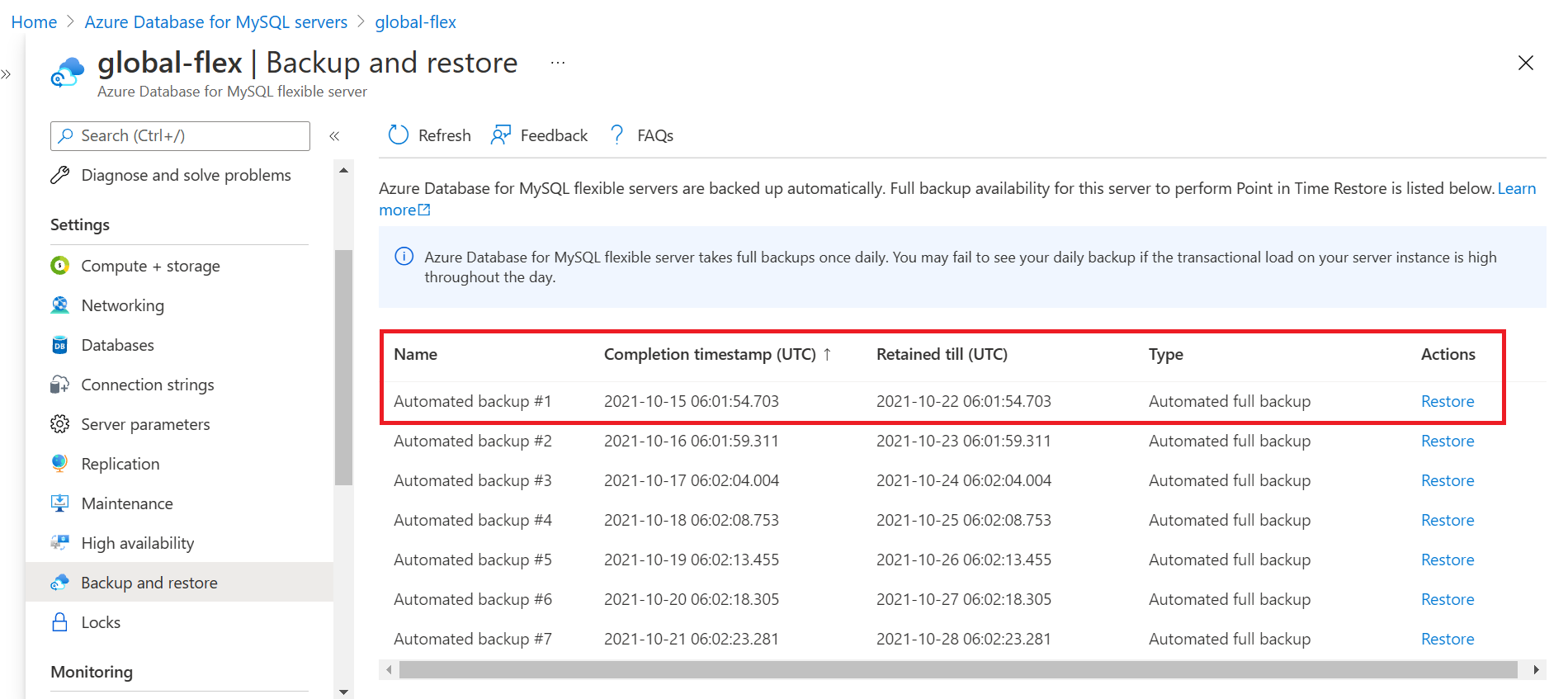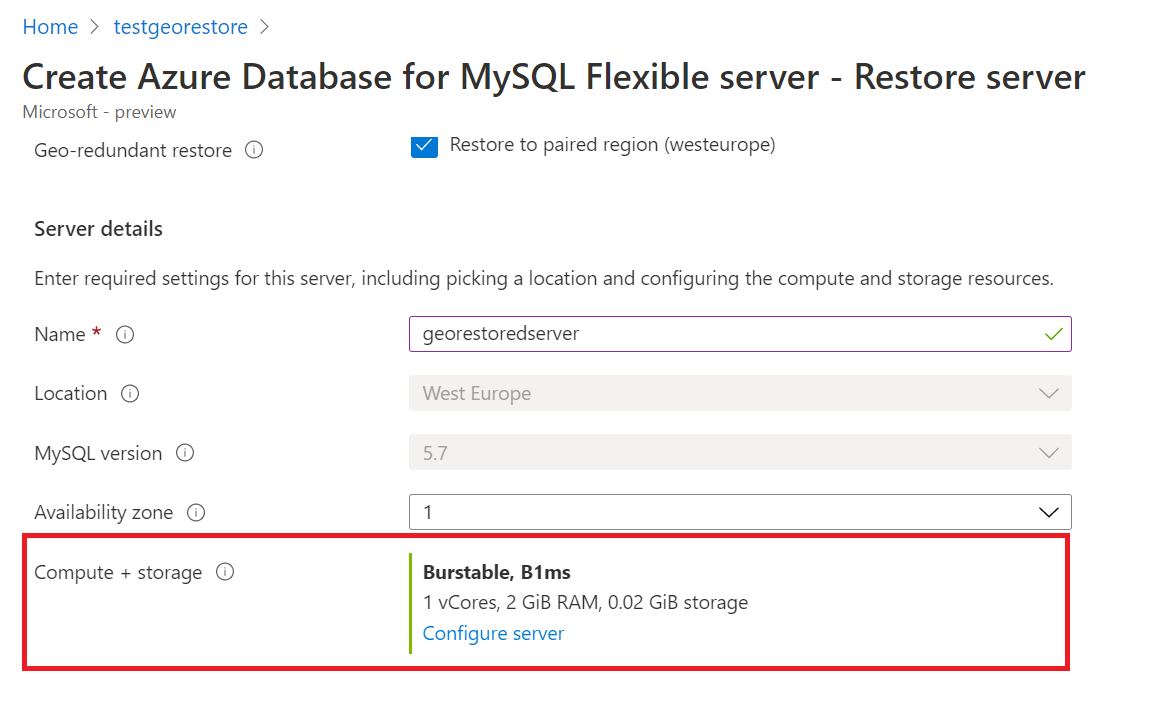Not
Åtkomst till den här sidan kräver auktorisering. Du kan prova att logga in eller ändra kataloger.
Åtkomst till den här sidan kräver auktorisering. Du kan prova att ändra kataloger.
Den här artikeln innehåller stegvisa instruktioner för att utföra återställningar till tidpunkt i Azure Database for MySQL – flexibel server med hjälp av säkerhetskopior.
Prerequisites
För att slutföra den här guiden behöver du:
- En flexibel Azure Database for MySQL-serverinstans.
Återställa till den senaste återställningspunkten
Följ de här stegen för att återställa din Azure Database for MySQL – flexibel serverinstans med hjälp av en tidigast befintlig säkerhetskopia.
I Azure-portalen väljer du din Azure Database for MySQL – flexibel serverinstans som du vill återställa säkerhetskopian från.
Välj Översikt i den vänstra panelen.
På översiktssidan väljer du Återställ.
Återställningssidan visas med ett alternativ för att välja mellan Senaste återställningspunkt och Anpassad återställningspunkt.
Välj Senaste återställningspunkt.
Ange ett nytt servernamn i fältet Återställ till ny server .
Välj OK.
Ett meddelande visas om att återställningsåtgärden initieras.
Återställa till en snabbaste återställningspunkt
Följ de här stegen för att återställa Azure Database for MySQL – flexibel serverinstans med hjälp av en befintlig fullständig säkerhetskopia som den snabbaste återställningspunkten.
I Azure-portalen väljer du din Azure Database for MySQL – flexibel serverinstans som du vill återställa säkerhetskopian från.
Välj Översikt i den vänstra panelen.
På översiktssidan väljer du Återställ.
Visa återställningssidan med ett alternativ för att välja mellan Senaste återställningspunkt, Anpassad återställningspunkt och Snabbaste återställningspunkt.
Välj Välj den snabbaste återställningspunkten (Återställ med fullständig säkerhetskopiering).
Välj önskad fullständig säkerhetskopia från listrutan Snabbaste återställningspunkt (UTC ).
Ange ett nytt servernamn i fältet Återställ till ny server .
Välj Granska + skapa.
När du har valt Skapa visar du ett meddelande om att återställningsåtgärden har initierats.
Återställa från en fullständig säkerhetskopia via sidan Säkerhetskopiering och återställning
Följ de här stegen för att återställa Azure Database for MySQL – flexibel serverinstans med hjälp av en befintlig fullständig säkerhetskopia.
I Azure-portalen väljer du din Azure Database for MySQL – flexibel serverinstans som du vill återställa säkerhetskopian från.
Välj Säkerhetskopiera och återställ på den vänstra panelen.
Visa sidan Tillgängliga säkerhetskopieringar med alternativet att återställa från tillgängliga fullständiga automatiserade säkerhetskopieringar och säkerhetskopieringar på begäran som gjorts för servern inom kvarhållningsperioden.
Välj önskad fullständig säkerhetskopia i listan genom att välja motsvarande återställningsåtgärd .
Visa sidan Återställ med alternativet Snabbaste återställningspunkt valt som standard och önskad fullständig tidsstämpel för säkerhetskopiering markerad på sidan Visa tillgängliga säkerhetskopior.
Ange ett nytt servernamn i fältet Återställ till ny server .
Välj Granska + skapa.
När du har valt Skapa visar du ett meddelande om att återställningsåtgärden har initierats.
Geo återställer till den senaste återställningspunkten
I Azure-portalen väljer du din Azure Database for MySQL – flexibel serverinstans som du vill återställa säkerhetskopian från.
Välj Översikt i den vänstra panelen.
På översiktssidan väljer du Återställ.
Återställningssidan visas med ett alternativ för att välja Geo-redundant återställning. Om du har konfigurerat servern för geografiskt redundanta säkerhetskopieringar kan du återställa servern till motsvarande azure-kopplade region och aktivera alternativet geo-redundant återställning. Alternativet för geo-redundant återställning återställer servern till den senaste tidsstämpeln för UTC Now. När du har valt Geo-redundant återställning kan du inte välja alternativen för återställning till en specifik tidpunkt.
Ange ett nytt servernamn i fältet Namn i avsnittet Serverinformation.
När den primära regionen är nere kan du inte skapa geo-redundanta servrar i respektive geo-kopplade region eftersom lagring inte kan etableras i den primära regionen. Du måste vänta tills den primära regionen har etablerat geo-redundanta servrar i den geo-kopplade regionen. När den primära regionen är nere kan du fortfarande geo-återställa källservern till en geo-kopplad region genom att inaktivera geo-redundans-alternativet i inställningarna för Dator + Lagring Konfigurera Server i återställningsportalen-upplevelsen och återställa som en lokalt redundant server för att säkerställa affärskontinuitet.
Välj Granska + skapa för att granska dina val.
Ett meddelande visas om att återställningsåtgärden har initierats. Den här åtgärden kan ta några minuter.
Den nya servern som skapades av geo-återställningen har samma inloggningsnamn och lösenord för serveradministratören som var giltigt för den befintliga servern när återställningen initierades. Du kan ändra lösenordet från den nya serverns översiktssida . Under en återställning kan du dessutom konfigurera nätverksinställningar som inställningar för virtuella nätverk och brandväggsregler enligt beskrivningen i följande avsnitt.
Använd återställning för att flytta en server från offentlig åtkomst till privat åtkomst
Följ de här stegen för att återställa din Azure Database for MySQL – flexibel serverinstans med hjälp av en tidigast befintlig säkerhetskopia.
I Azure-portalen väljer du din Azure Database for MySQL – flexibel serverinstans som du vill återställa säkerhetskopian från.
På översiktssidan väljer du Återställ.
Sidan Återställ visas med ett val mellan geo-återställning och återställning till viss tidpunkt.
Välj antingen Geo-återställning eller ett alternativ för återställning till en specifik tidpunkt.
Ange ett nytt servernamn i fältet Återställ till ny server .
Gå till fliken Nätverk för att konfigurera nätverksinställningar.
I avsnittet Anslutningsmetod väljer du Privat åtkomst (VNet-integrering). I avsnittet Virtuellt nätverk kan du antingen välja ett befintligt virtuellt nätverk och undernät som delegeras till Microsoft.DBforMySQL/flexibleServers eller skapa ett nytt genom att välja länken skapa virtuellt nätverk .
Note
Endast virtuella nätverk och undernät i samma region och prenumeration visas i listrutan.
Det valda undernätet delegeras till Microsoft.DBforMySQL/flexibleServers. Det innebär att endast Azure Database for MySQL – flexibla serverinstanser kan använda det undernätet.Skapa en ny eller välj en befintlig privat DNS-zon.
Note
Privat DNS zonnamn måste sluta med
mysql.database.azure.com.
Om du inte ser alternativet att skapa en ny privat DNS-zon anger du servernamnet på fliken Grundläggande .
När du har distribuerat Azure Database for MySQL – flexibel serverinstans till ett virtuellt nätverk och undernät kan du inte flytta den till offentlig åtkomst (tillåtna IP-adresser).Välj Granska och skapa för att granska konfigurationen av Azure Database for MySQL – flexibel server.
Välj Skapa för att etablera servern. Etableringen kan ta några minuter.
Ett meddelande visas om att återställningsåtgärden initieras.
Autoskalning av IOPS för snabbare återställning
Du kan aktivera automatisk skalning av IOPS för både käll- och målservrarna under återställningsåtgärderna. Du kan bara välja det här alternativet om källservern inte redan har automatisk skalning av IOPS aktiverat. Genom att tillfälligt öka IOPS kan du påskynda återställningsprocessen genom att uppfylla de ökade prestandakraven. När etableringen är klar kan du inaktivera automatisk skalning om den inte längre behövs. I arbetsflödet för återställning visas ett kryssrutealternativ med etiketten Snabb återställning. Välj det här alternativet om du vill använda automatisk skalning av IOPS för en snabbare och mer tillförlitlig återställningsåtgärd.
Utföra uppgifter efter återställningen
När återställningen är klar utför du följande uppgifter för att få igång dina användare och program igen:
- Om den nya servern ersätter den ursprungliga servern omdirigerar du klienter och klientprogram till den nya servern.
- Kontrollera att användarna kan ansluta genom att konfigurera lämpliga regler för virtuella nätverk. Dessa regler kopieras inte från den ursprungliga servern.
- Kontrollera att lämpliga inloggningar och behörigheter på databasnivå finns på plats.
- Konfigurera aviseringar efter behov för den nyligen återställde servern.
Vanliga fel
Återställ till samma servernamn stöds inte. Använd ett annat namn när du startar återställningsprocessen, annars misslyckas återställningsåtgärderna.
Kontrollera att servern inte är i "otillgängligt" tillstånd under återställningen. Återställningen lyckas inte för sådana servrar.